Le opzioni di AutoPlay di Windows Vista sono un grande miglioramento rispetto a Windows XP in termini di flessibilità, ma sfortunatamente ci sono così tante opzioni che possono creare confusione, soprattutto perché non vi è alcuna menzione specifica delle unità flash USB nelle opzioni.
Aprire il Pannello di controllo, quindi fare clic su "Riproduci CD o altri supporti automaticamente" per aprire la finestra di dialogo AutoPlay.
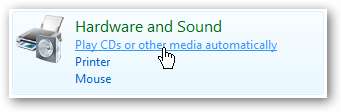
Disabilita la riproduzione automatica a livello globale
Il modo più rapido per disabilitare completamente l'AutoPlay è semplicemente deselezionare la casella "Usa AutoPlay per tutti i media e dispositivi", che di solito dovrebbe funzionare.
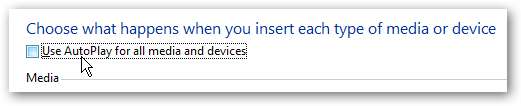
Disabilita per un singolo tipo
Ad esempio, puoi scegliere un'impostazione nel menu a discesa per un singolo tipo di unità Audio CD in questo esempio. Affinché funzioni, devi assicurarti di mantenere attiva l'opzione di riproduzione automatica globale, quindi scegliere l'impostazione specifica nel menu a discesa.
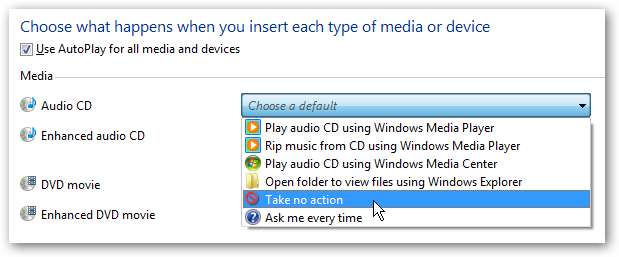
Disabilita solo per le unità rimovibili (flash)
Il problema qui è che mentre ci sono impostazioni per CD audio e DVD, non c'è nulla di specifico per le unità flash USB. Windows determinerà il tipo di unità in base al contenuto che trova sull'unità flash stessa, quindi è quello che dovremo cambiare.
Per disabilitare la riproduzione automatica per le unità rimovibili, è necessario modificare tutto quanto segue in Nessuna azione : Software e giochi, immagini, file video, file audio e contenuto misto.
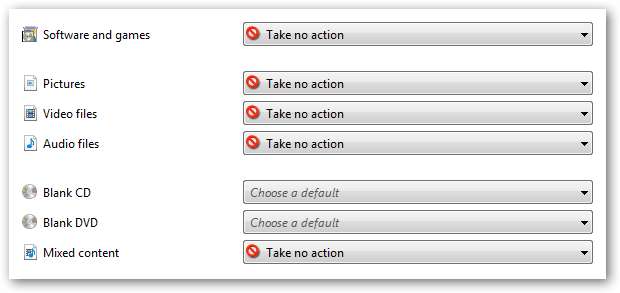
Disabilita tramite Criteri di gruppo
Un certo numero di lettori ha scritto lamentandosi del fatto che l'opzione per disabilitare la riproduzione automatica non funziona per loro, quindi se desideri disabilitarla completamente puoi utilizzare l'editor dei criteri di gruppo sulle versioni Business e Ultimate di Vista.
Aprire gpedit.msc tramite la casella di ricerca del menu Start, accedere a Componenti di Windows \ Criteri di riproduzione automatica e modificare il valore di "Disattiva riproduzione automatica" in abilitato.

Puoi scegliere se disabilitare solo per i dispositivi rimovibili o completamente. Tuttavia, non sono sicuro che abbia senso.
Disabilita con Registry Hack
L'editor Criteri di gruppo non è disponibile nelle edizioni di Windows Vista Home, quindi ho incluso anche il tweak del registro per disabilitare completamente AutoPlay.
Scarica e decomprimi questo hack del registro quindi fare doppio clic sul file appropriato.
- DisableAutoPlay.reg disabiliterà completamente la riproduzione automatica.
- DisableAutoPlayRemovable.reg disabiliterà la riproduzione automatica sui dispositivi rimovibili.
Speriamo che ora tutte le tue domande sull'AutoPlay abbiano una risposta!







